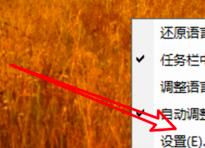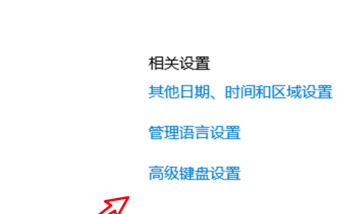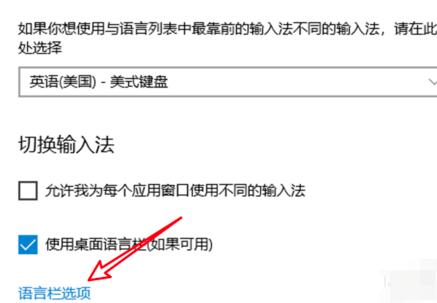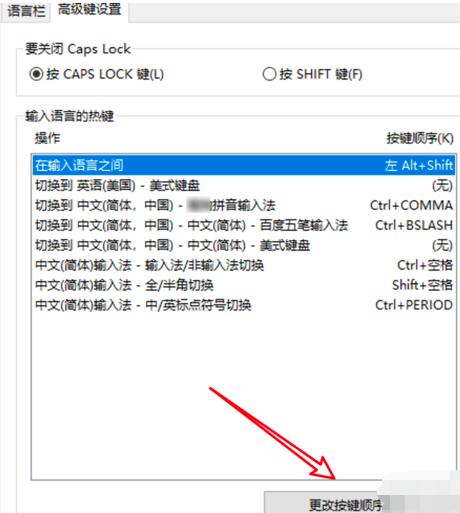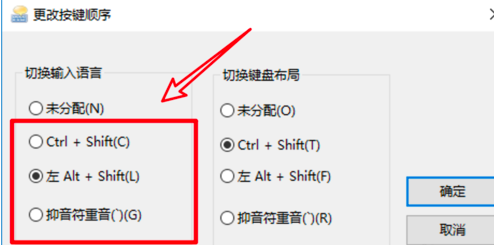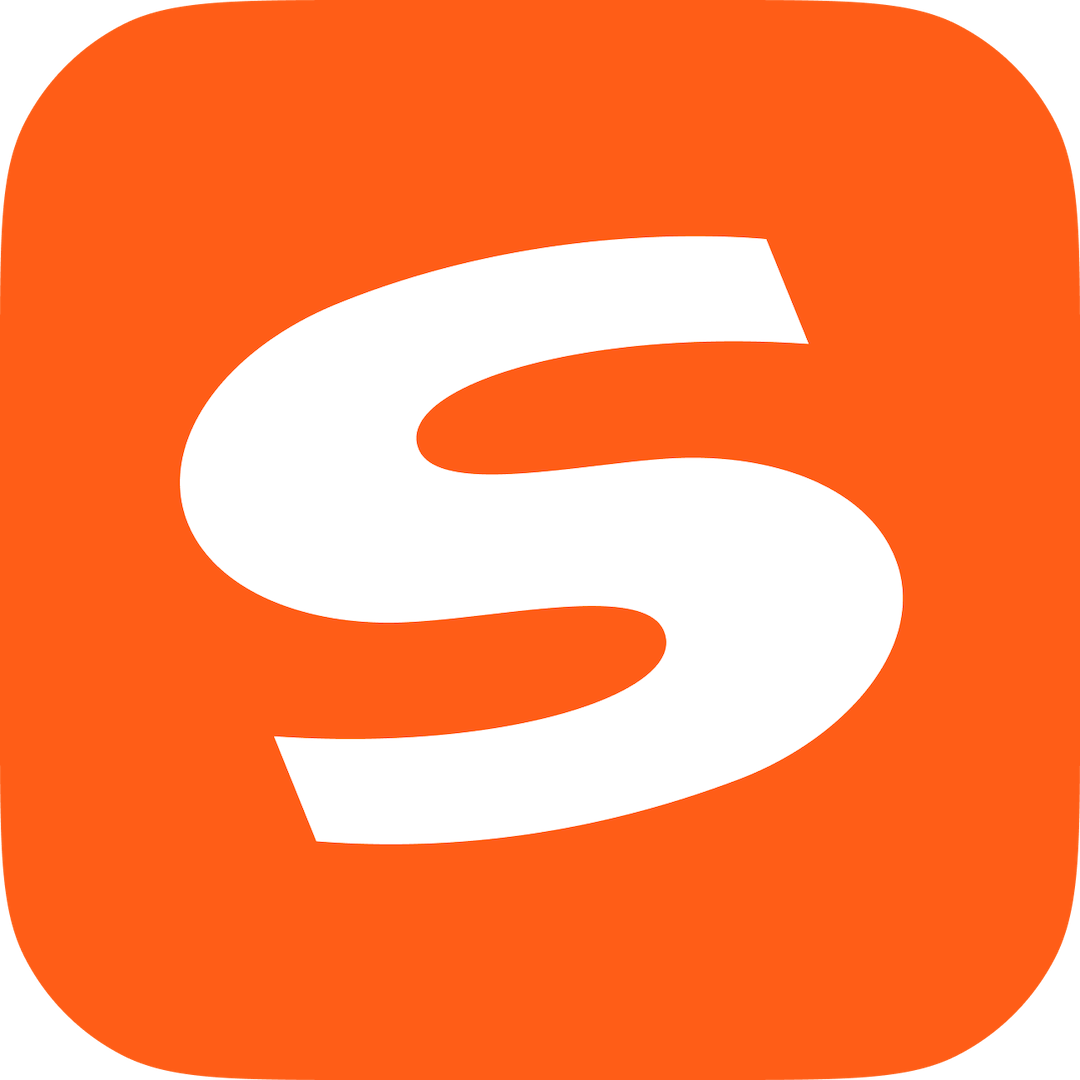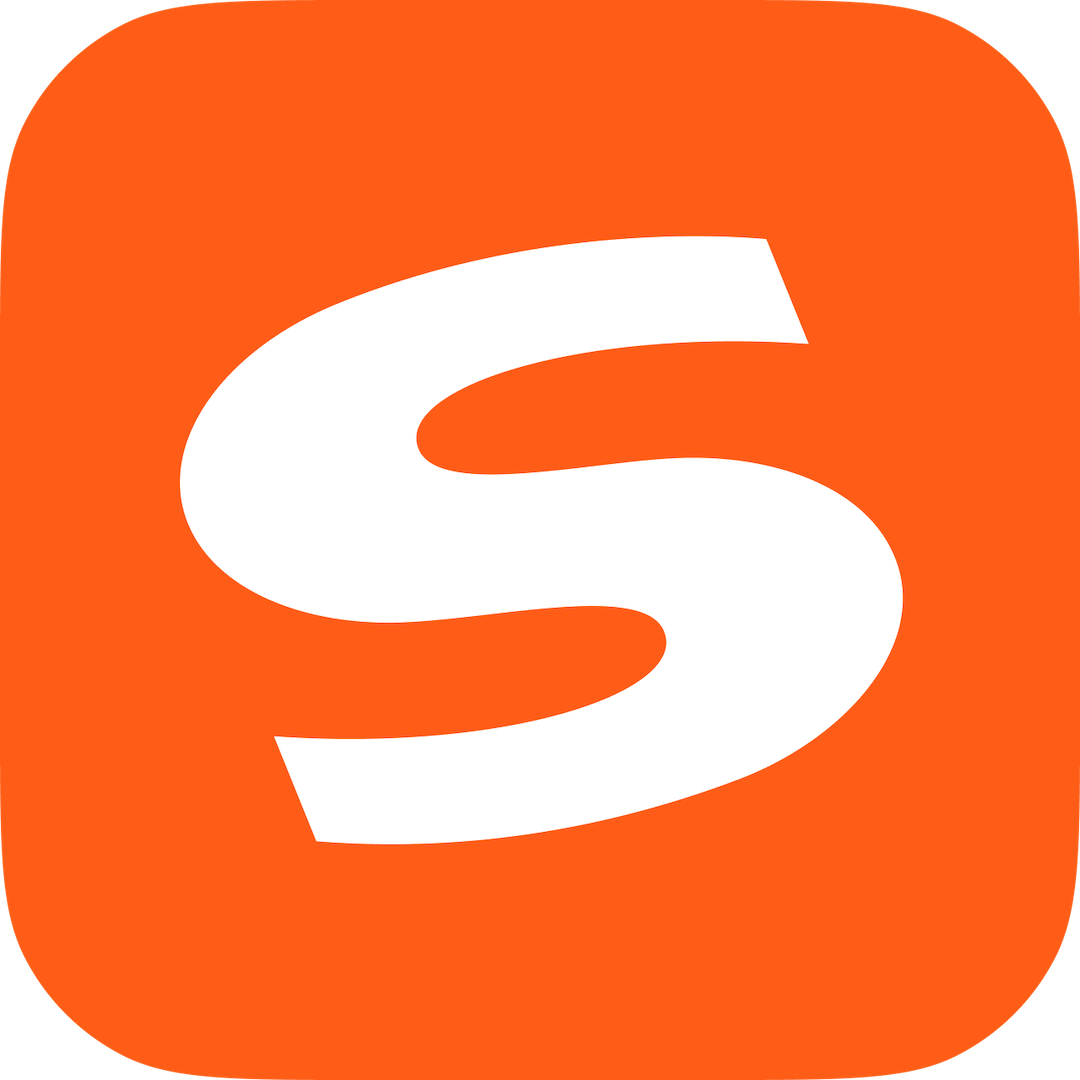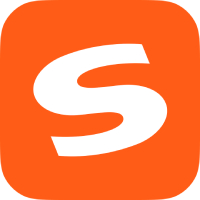Win10输入法经典切换的使用方法讲解
时间:2019-11-27来源:华军软件教程作者:凹凸曼
最近很多伙伴表示自己还不会使用Win10输入法经典切换,而本章节主要介绍了Win10输入法经典切换的使用方法,还不了解的朋友就跟着小编学习一下吧,希望对你们有所帮助。
右键点击任务栏上语音栏,在右键菜单上,点击「设置」。
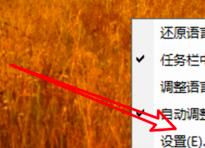
来到语言栏设置页面,点击右边「高级键盘设置」。
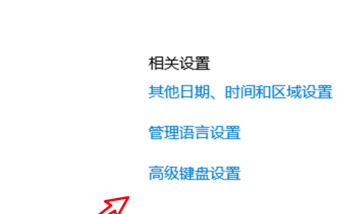
在高级键盘设置页面,点击下方「语言栏选项」。
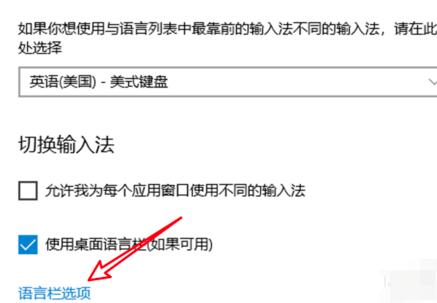
点击后会弹出一个窗口,点击窗口上方「高级键设置」。

在这有输入法的快捷键设置了,点击下方「更改按键顺序」。
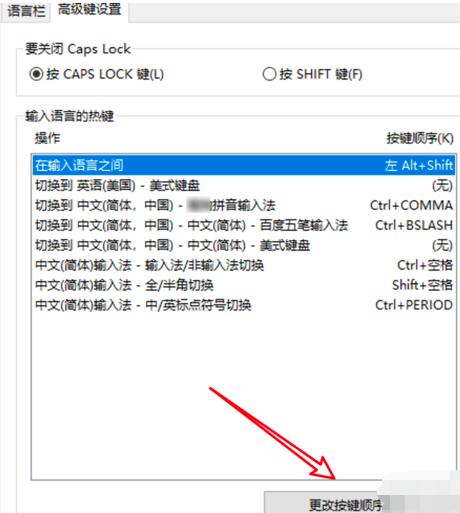
在这就可以选择不同的快捷键了。
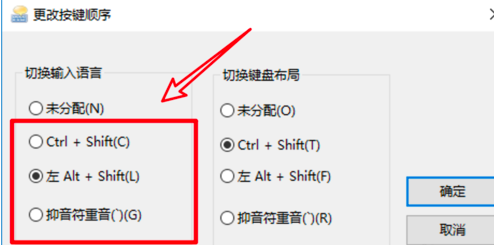
各位小伙伴们,看完上面的精彩内容,都清楚Win10输入法经典切换的使用方法了吧!
热门推荐
-
搜狗输入法
版本: v15.11官方版大小:164MB
官方电脑版是由腾讯旗下北京搜狗信息服务有限公司推出的一款汉字工具,搜狗输入法是目前常用的输入法工具之...
-
搜狗拼音输入法
版本: 15.11大小:164.06 MB
搜狗输入法是由搜狗推出的一款家喻户晓广为人知且占据市场份额极高的输入法。搜狗输入法基于...
-
搜狗输入法
版本: 15.11.0.2700大小:164MB
搜狗输入法是一款功能强大、操作便捷、服务优质的汉字输入法工具。它凭借高效优质的中文词库、多种输入方...
-
搜狗输入法精简版
版本: 15.11.0.2700大小:164MB
精简版输入搜狐弹窗搜狗输入法精简版搜狗输入法精简版搜狗输入法精简版常见问题
快捷 1....
-
搜狗输入法
版本: 15.11.0.2700大小:164MB
搜狗输入法(简称搜狗输入法,搜狗拼音)是一款汉字拼音输入法软件,搜狗拼音输入法是目前国内主流的拼音输入法...